Redovito pokrivamo savjete za Mac, ali ne i sveto su one koje bi mogle biti korisne za prosječnog korisnika. Njihove su potrebe jednostavne i ne moraju često ulaziti u prozor terminala. Upravo zato često možete naći aplikacije koje rade vrlo malo, ali nose cijenu. Primjene poput ove može izbjeći većina ljudi, pod uvjetom da su spremni povremeno podesiti tweking Terminala. Ako želite započeti s nekoliko manjih promena na vašem Macu, evo deset koji mogu biti ne samo izuzetno korisni, već će vas jednostavno zakačiti da napravite nekoliko stvari putem Terminal.

Kartica Sva polja obrasca
Možda ste to primijetili kada koristite karticuDa biste prešli na sljedeće polje obrasca na web stranici ili aplikaciji, preskače neke stavke. Stavke koje se preskaču obično su padajući elementi, ali mogu uključivati i druge feedove. Idite na to kako biste popravili ovo ponašanje Postavke sustava> Tipkovnica, Na dnu prozora pronaći ćete dva radio gumba, među kojima Tekstualna polja i popisi bit će odabran. Odaberi Sve kontrole umjesto toga, i nikad više nećete imati problema.
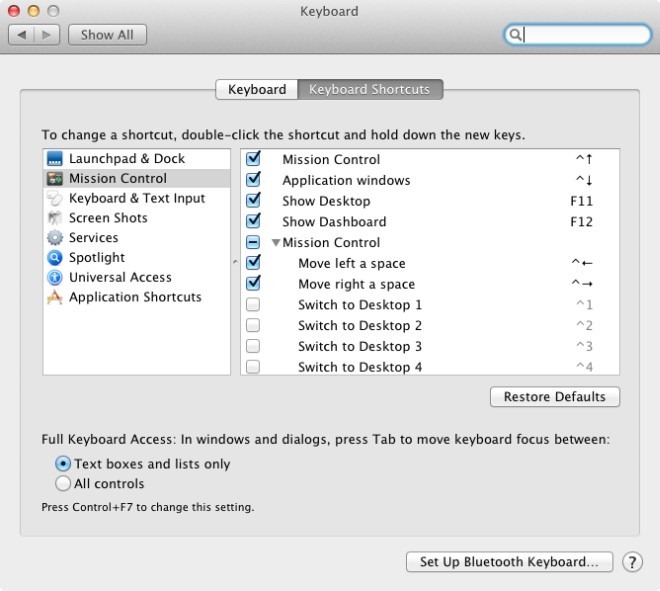
Otkrivanje skrivenih opcija na traci izbornika
Traka izbornika je jedno od najboljih mjesta za brzopristupite aplikaciji iz, a ako je želite više iskoristiti, razmislite o držanju tipke Opcije i klikom na ikonu. Otkrivat će dodatne informacije o aplikaciji. Najkorisnije je ako koristite Mac knjigu. Držite tipku Option i kliknite ikonu baterije da biste vidjeli kako to zdravlje djeluje.
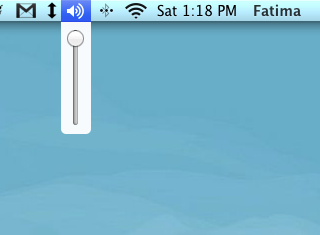
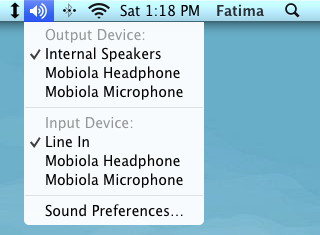
Pogledajte popis prijedloga za automatsko ispravljanje
Gdje bi svijet bio bez pravopisa igramatička provjera? Moguće je da bismo bili bolji pisci ili grozni pisci, ali ako ste već ovisni o Macovoj pravopisnoj i gramatičkoj provjeri, koliko ste na kisiku i Cheetsu, držite tipku F5 sljedeći put kad pogrešno napisate riječ ili ne niste sigurni kako se piše i možete pogledati popis prijedloga za tu riječ.
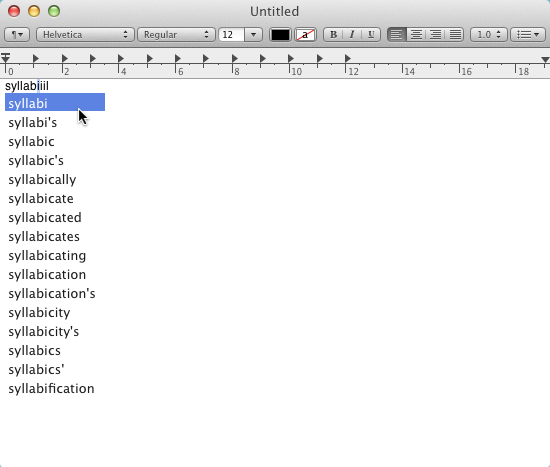
Pogledajte stazu datoteka za bilo koju datoteku ili mapu
Neko vrijeme smo pokrivali aplikaciju pod nazivom XtraFinderšto je dodalo puno značajki pretraživaču, a jedna od njih bila je jednostavno dobivanje apsolutnog puta datoteke kroz kontekstni izbornik desnom tipkom miša. Ako ne želite instalirati aplikaciju, datoteku možete jednostavno povući i ispustiti do prozora terminala, a to će vam pružiti apsolutni put.
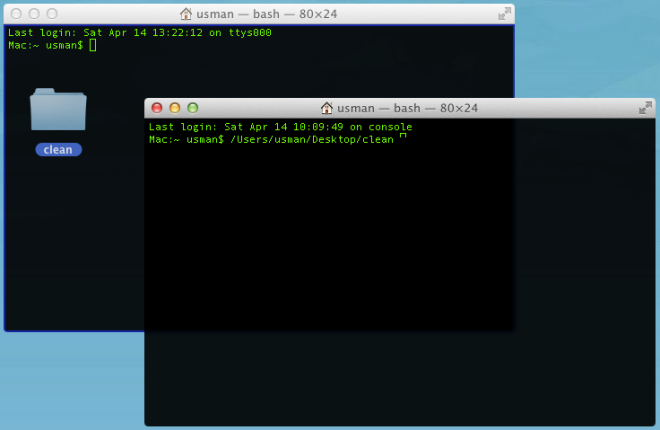
Pogledajte cijelu putanju puta u pretraživaču
Ako ste prešli s Windows računala na Mac,primijetit ćete da putevi datoteka nisu baš na otvorenom. Budući da ne možete vidjeti put datoteke ili mape, vjerojatno često zaboravite gdje je datoteka spremljena. Ova jednostavna naredba terminala stavlja put File ili Folder u naslovnu traku prozora Finder.
defaults write com.apple.finder _FXShowPosixPathInTitle -bool YES
killall Finder
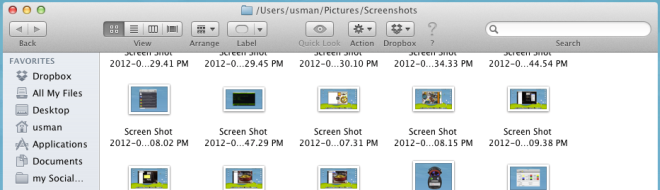
Pomičite se horizontalno koristeći kotač miša
Tijekom pomicanja držite pritisnutu tipku Shift i premjestit ćete vodoravne trake za pomicanje na bilo kojem web mjestu ili programu.
Povećavajte ikone u podnožju dok pomičete
Nekoliko aplikacija je odustalo od ikone na Dock-u, a ako i vipokreće se mnogo aplikacija, vjerojatno imate više ikona na pristaništu nego što Edward Cullen ima besmislene crte. Da biste olakšali navigaciju držite pritisnutu tipku Control + Shift dok prelazite mišem preko ikona na Docku i ikone će se povećati kako biste dobili bolji pregled.
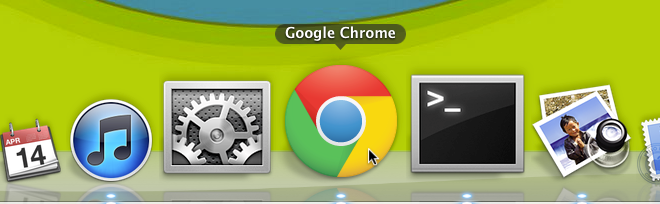
Prečac na tipkovnici za pregled skrivenih datoteka
Neki savjeti i trikovi uključuju pregled skrivenogdatoteke na vašem sustavu i ako ste previše ludi da se varate s terminalom, držite Command + Shift +. u dijaloškom okviru Otvori datoteku i otkriće se sve skrivene datoteke.
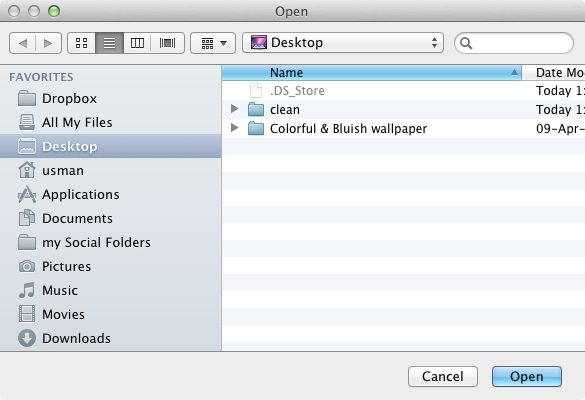
Uklonite nepotrebne stavke iz kontekstnog izbornika desnom tipkom miša
Izvrsna stvar u većini Mac aplikacija je da oniljuljati. Ne samo da imaju dobro sučelje, već djeluju izuzetno dobro. Stvar je u tome što vam ne trebaju uvijek sve njihove značajke. Ako imate voljenu aplikaciju koja je dodala dodatnu opciju ili dvije na kontekstni izbornik koji vam nije koristan, desnim klikom možete ih ukloniti.
Ići Postavke sustava> Tipkovnica i odaberite usluge u Prečice na tipkovnici kartica. Poništite opcije koje želite ukloniti iz kontekstnog izbornika.
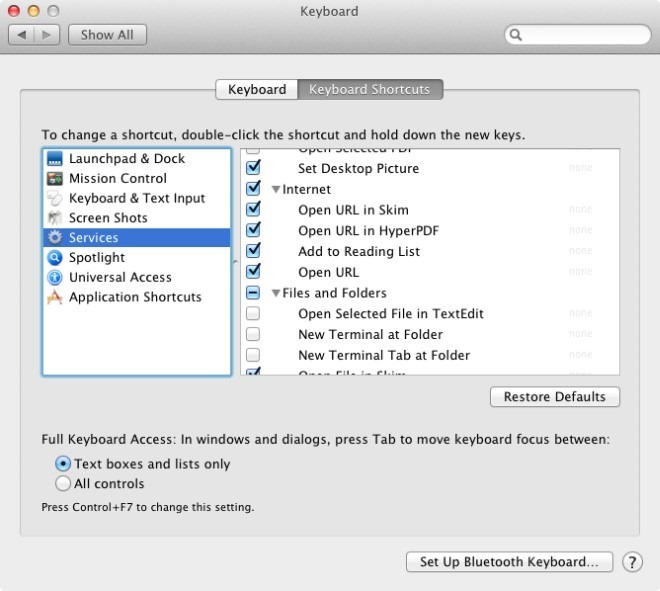
Ako ste tek započeli na Macu ili ste korisnik dugog vremena koji je spreman upustiti se u malo ugađanje, ovi mali trikovi su dobar način za započinjanje. Poludi!













komentari